
¿Acabó de perder un montón de datos de su unidad flash USB? Consulte esta extensa publicación para encontrar algunas de las mejores formas de recuperar los archivos eliminados en su unidad flash USB.
- Existen múltiples métodos de recuperación de datos para restaurar archivos eliminados en una unidad flash USB.
- Para evitar perder los archivos de su unidad flash, deberá realizar una recuperación rápida antes de que los archivos eliminados se sobrescriban por elementos recién agregados.
- Puede recuperar archivos eliminados en una unidad flash si puede ubicarlos en el contenedor de reciclaje o desde una copia de seguridad anterior guardada en el historial de archivos. Además, el CMD puede ser útil.
- Si todo lo demás falla, comuníquese con la recuperación de datos: recupera casi todos los tipos de archivos eliminados de las unidades flash USB y muchos otros dispositivos de almacenamiento para usted.
Una unidad flash USB o una palanca de memoria es esencialmente un medio de almacenamiento portátil que generalmente almacena algunos de nuestros archivos de datos cruciales. La mayoría de las personas sudarán cuando encuentren una pérdida inesperada de datos o eliminen accidentalmente algunos de los archivos importantes de su unidad flash. ¡Ya no!
Lea también: Cómo recuperar archivos eliminados de la tarjeta SD
Los archivos eliminados en la unidad flash no se borran hasta que los sobrescribe con nuevos datos. Sus archivos USB eliminados aún se pueden restaurar si la unidad flash no está físicamente corrupta o dañada. Entonces, borre esas lágrimas ya que tenemos algunos de los mejores trucos para ayudarlo a recuperar los archivos eliminados de una unidad flash sin dolor:
Antes de recuperar archivos eliminados de la unidad flash
Perder o eliminar archivos en una unidad flash no es una ocurrencia poco común. A menudo vemos personas que buscan soluciones para restaurar archivos eliminados permanentemente en los medios de almacenamiento. La pérdida de datos puede ocurrir debido a que eliminar o presionar accidentalmente la combinación Shift + Eliminar después de seleccionar archivos. Incluso puede perder archivos importantes si formateaba su unidad flash USB sin darse cuenta.
Pero la buena noticia es que los archivos de unidad flash eliminados no están realmente borrados. Continúan existiendo en la unidad USB hasta que los reemplace con datos recién escritos. Por lo tanto, sus archivos de unidad flash eliminados son recuperables si sigue los pasos correctos.
Y antes de la recuperación de archivos eliminado, aquí hay algo que debe considerar hacer una vez que se dan cuenta de que faltan archivos en la unidad flash. ¡Deja de usar la unidad flash! Deje de escribir cualquier dato nuevo sobre él si desea que los archivos de unidad USB eliminados regresen.
¿Cómo recuperar archivos eliminados en una unidad flash?
Si bien hay varias formas de recuperar archivos de una unidad flash USB, siempre tendrá que recurrir al software si no realizó una copia de seguridad de los datos. ¡No se preocupe, hemos encontrado algunos de los mejores métodos para recuperar sus archivos cruciales con y sin software!
Nota:
- Deje de usar la unidad flash USB en el momento en que realice la eliminación de datos. Extraiga la unidad flash para asegurarse de que no se obtengan datos nuevos.
1. Recupere los archivos de unidad flash eliminada de Recycle Bin
Recuperar archivos eliminados de una unidad flash no es ciencia de cohetes. Sin embargo, debe dirigirse rápidamente a la papelera de reciclaje después de darse cuenta de que la unidad flash USB perdió datos. Abra el contenedor de reciclaje en su escritorio o simplemente busque en la basura de reciclaje en la barra de búsqueda de Windows en la parte inferior. Los archivos se trasladaron a reciclar bin permanecerán allí hasta que se eliminen manualmente. Así que muévase rápidamente para restaurar:
Also read: ¿Cómo transferir archivos de un teléfono Android a una unidad USB? 5 opciones disponibles
Paso 1: Buscar Contenedor de reciclaje en la barra de búsqueda de Windows o encuéntrala en el escritorio.
Paso 2: Busque los archivos que eliminó accidentalmente de su unidad USB.
Paso 3: Seleccione los archivos que desea regresar y hacer clic derecho Restaurar opción.
Paso 4: Regrese a la carpeta original y verifique si los archivos de la unidad flash se restauran correctamente.
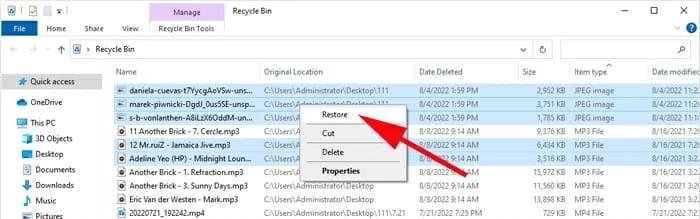
Nota para usuarios de Mac:
- Revise el Basuraseleccione los elementos y elija Volver Para restaurar los archivos de unidad flash eliminados si está utilizando una computadora Mac.
2. Recupere todos los archivos eliminados con la recuperación de datos
Los archivos eliminados de una unidad flash USB irán directamente al contenedor de reciclaje y permanecerán allí. Pero la combinación Shift + Eliminar va a eliminar completamente los archivos que seleccione en la unidad flash USB. Del mismo modo, vaciar el contenedor de reciclaje también conducirá a una eliminación permanente. Aún así, estos archivos eliminados permanentemente se pueden restaurar si actúa rápidamente y usa la herramienta de recuperación de datos.
Es una de las formas más confiables de restaurar archivos eliminados permanentemente en una unidad flash USB, ya que básicamente recupera todo tipo de archivos eliminados de cualquier disco duro y medios de almacenamiento portátiles. La recuperación de datos se enorgullece de ser extremadamente fácil de usar y realizar exploradores de medios de almacenamiento rápidos / profundos, asegurando que pueda recuperar cada archivo eliminado de su computadora, disco duro externo, unidad flash USB, tarjeta SD y otros dispositivos de almacenamiento.
No solo eso, también puede encontrar los archivos especificados que eliminó de la unidad flash personalizando el proceso de escaneo en las áreas de almacenamiento elegidas. Además, su función de vista previa rápida le permite obtener una vista previa de los tipos de archivos eliminados como imágenes, videos, música, documentos de oficina, PDF y muchos otros archivos, que, en cierta medida, facilitan todo el proceso de recuperación de archivos en una unidad flash USB. Ahora, siga los pasos de recuperación:
Paso 1: Instale la recuperación de datos en su computadora.
Paso 2: Iniciarlo después de una instalación exitosa. Tómese un minuto para acostumbrarse a la interfaz. Y asegúrese de que la unidad flash USB esté conectada a su computadora.
Paso 3: La recuperación de datos interna, seleccione los tipos de datos y la unidad flash para comenzar a escanear la unidad. Una vez seleccionado, haga clic en el Escanear botón.
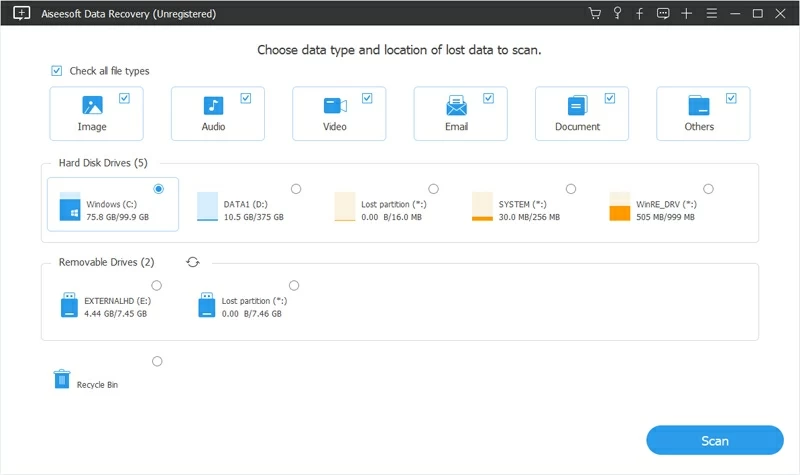
Por defecto, el Escaneo rápido Iniciará y escaneará a través de la unidad flash para encontrar los tipos de archivos requeridos.
Consejos para un escaneo rápido / profundo:
- Si el Escaneo rápido no localizó los archivos eliminados que desea, no pierda el tiempo y simplemente vaya a buscar Escaneo modo que se puede habilitar desde el lado superior derecho de la pantalla.
Paso 4: Elija los archivos que desea recuperar en la unidad flash y haga clic en Recuperar.
Al escanear, la recuperación de datos le mostrará los archivos que puede recuperarse potencialmente. Puede obtener una vista previa de los archivos eliminados antes de recuperarlos, o simplemente usar el Filtrar característica para ordenar los archivos.
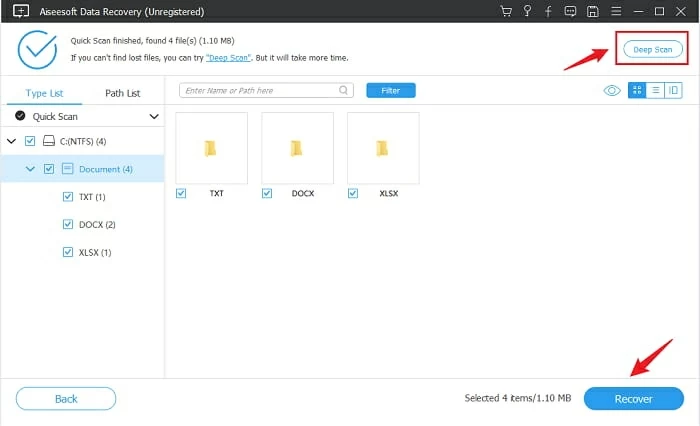
Es hora de que elija una ubicación de recuperación en el cuadro de mensaje que aparece a continuación. Recupere los archivos eliminados en una ubicación diferente para evitar sobrescribir y hacer clic en DE ACUERDO Para comenzar el proceso.
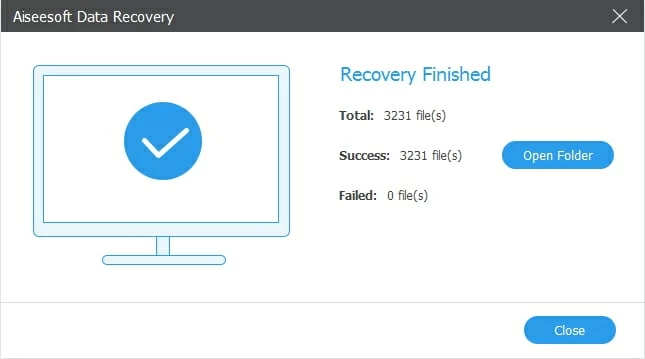
Bueno, con la herramienta de recuperación de datos, tiene control total sobre el proceso de recuperación de archivos. Usando los dos modos de escaneo junto con la vista previa y las características del filtro, restaurar los archivos USB eliminados puede ser más fácil y rápido que nunca.
3. Recupere los archivos eliminados de la unidad flash USB sin software
CMD (símbolo del sistema): La primera forma de recuperar archivos eliminados de una unidad flash sin software es usar CMD. El símbolo del sistema es una herramienta incorporada que viene con sistemas operativos de Windows. Funciona en comandos escritos especiales y es bastante fácil de usar. Lo mejor de todo es que el método es gratuito y ofrece resultados rápidos para encontrar los archivos perdidos en la unidad flash.
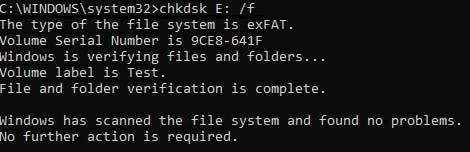
Historial de archivos: La mayoría de las versiones más recientes de las computadoras de Windows tienen una herramienta de historial de archivos preestablecidos que regularmente respalda datos o diferentes versiones de archivos en su sistema. Dado que tiene el historial completo de los archivos, puede usarlo para reubicar los archivos perdidos y eliminados en la unidad flash y recuperarlos. Sin embargo, este método solo es válido si tiene la herramienta de historial de archivos habilitada anteriormente. Estos son los pasos que debe seguir para recuperar archivos de la unidad flash utilizando el historial de archivos:
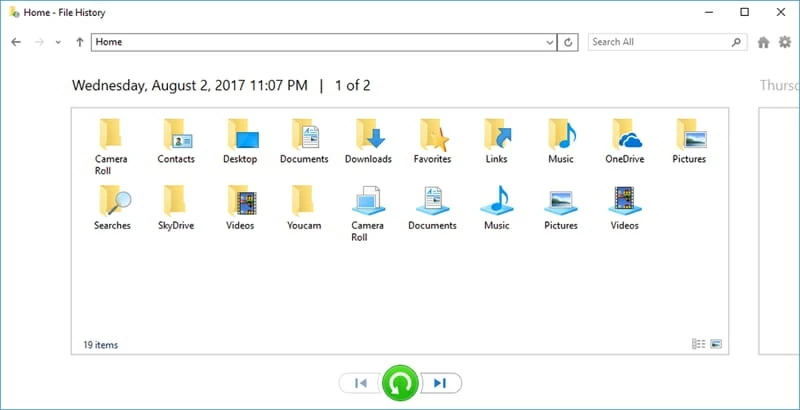
Nota:
- Para utilizar la función de historial de archivos, necesitará una copia de seguridad que su computadora haya creado antes. Si no hay una copia de seguridad disponible o la copia de seguridad no contiene los archivos que eliminó, es posible que no sea posible recuperar archivos eliminados de la unidad flash USB.
Las palabras finales
Por lo tanto, hemos compartido algunas de las mejores formas de recuperar archivos eliminados de su unidad flash USB. De hecho, todos los métodos mencionados anteriormente funcionan como la magia. Y si está buscando la solución más fácil y efectiva, elija la recuperación de datos. No requiere que haga una copia de seguridad anterior de sus datos USB, y hace que la recuperación del archivo de unidad flash sea una caminata en el parque.
Preguntas frecuentes
1. ¿A dónde van los archivos después de ser eliminados de una unidad flash?
En general, los archivos eliminados de una unidad flash se colocarán para reciclar bin / basura si los elimina en su computadora. Lo que quizás no sepa es que los archivos eliminados permanecerán en su unidad flash USB hasta que su espacio de almacenamiento se ocupe de nuevos datos.
2. ¿Cómo recuperar archivos eliminados de la unidad flash USB sin software?
Hay varias formas disponibles para recuperar archivos eliminados de su USB sin software de forma gratuita:
3. ¿Cómo recuperar archivos USB eliminados con CMD?
En primer lugar, conecte su unidad USB a su computadora. Luego sigue los pasos:
4. ¿Es posible recuperar los archivos de una unidad flash dañada físicamente?
Los archivos perdidos o eliminados de una unidad flash USB se pueden recuperar fácilmente utilizando el software de recuperación de datos. Pero si la unidad USB ha sido dañada físicamente por completo, es posible que deba llevarlo a un centro de recuperación de datos para sugerencias profesionales.
Artículos relacionados
Cómo recuperar fotos eliminadas en la tarjeta de memoria SD
Cómo recuperar carpetas eliminadas en Windows 10 / Windows 11
